快 速 指南
HUAWEI G500 Pro
欢迎使用华为手机
�
个人信息和数据安全
在使用设备的一些功能和第三方应用时,可能会因为操作不正
确或其他原因导致您的个人信息或数据泄露或丢失,建议按以
下方式加强保护您的个人信息。
• 请将设备放置于安全区域,防止未经授权人员使用您的设
备。
• 设置设备屏幕锁定,并牢记您设定的密码或解锁图案。
• 设备上的 SIM/USIM 卡、存储卡或设备内存中均可能存有您
的个人信息,请注意及时备份个人信息。在更换设备时,请
及时转移或删除个人信息及数据。
• 建议不要阅读来自陌生人的信息或邮件,以免设备遭受病毒
感染。
• 在使用设备上网时,请勿浏览存在安全隐患的网站,以免个
人信息被盗。
• 在使用无线共享、蓝牙等业务时,请设定密码,防止未授权
访问。不需要使用这些业务时,建议及时关闭。
• 安装设备安全软件,并定期进行安全检查。
• 获取第三方应用时,应保证获取方式的安全性。获取的第三
方应用程序应进行病毒扫描。
• 请及时安装或升级华为或第三方应用程序供应商发布的安全
性软件或补丁。
• 如果您使用了需要定位信息的应用程序,这些应用程序可以
传输定位信息,第三方可能会共享这些定位信息。
• 设备可能会将检测、诊断等信息反馈给第三方应用程序供应
商,这些信息将用于帮助第三方应用供应商改善产品和服
务。
• 如果您使用设备时有关于个人信息和数据安全方面的问题,
请发送邮件至华为:mobile@huawei.com 。
�
包装清单
• 手机
• 充电器
• USB 连接线
• 耳机
• 快速指南
• 电池
本资料中的所有图片仅供参考。请以您购买的实际产品为
准。
手机外观
�
按键功能
电源键
菜单键
主屏幕键
返回键
• 长按此键开启手机。
• 开机状态下,长按此键打开手机选项菜单。
• 开机状态下,短按此键关闭屏幕。
按此键打开当前界面的菜单。
• 按此键返回主屏幕。
• 长按此键打开最近使用的程序列表。
• 点击此键返回到上级界面或退出应用程序。
• 点击此键关闭软键盘。
安装 SIM/USIM 卡
您可以按照下图来安装 SIM/USIM 卡。
1
2
3
2
GS M
1
W CD M A
SI
M
2
G S M
1
W C D M A
U
SI
M
�
安装 microSD 卡 (可选)
您的手机自带内置的存储卡。如果您想扩大存储空间,可以
安装 microSD 卡。
1
2
3
2
G S M
1
W C D M A
安装电池
2
G S M
1
W C D M A
a
b
1. 将带有金色触点的一端朝上插入电池槽底部,如图中 a
所示。
2. 向下按压电池顶部,将电池稳固地安装在电池槽内,如
图中 b 所示。
给手机充电
在给手机充电之前,请确认电池已经正确装入到手机中。
1. 将充电器与随机配送的 USB 连接线连接。
�
2. 将充电器电源插头插入电源插座。
3. 将 USB 连接线与手机连接,开始充电。
如果您的手机在开机状态下充电,当状态提示栏电池状态图标
变为 时,表示充电已经完成。
电池状态指示灯
电池状态指示灯通过显示不同的颜色表示不同的电池状态。
开机和关机
开机
长按
开启手机。
如果您的 SIM/USIM 卡预先设定了个人识别码 (PIN)码,
则需要输入 PIN 码以后才可以使用手机。
,打开选项菜单。
关机
1. 长按
2. 点击 关机 。
双卡管理
本手机可同时支持 WCDMA、 GSM 网络,请根据手机或快速指
南上的提示,安装 SIM 卡 或 USIM 卡。
�
首次插入 SIM 卡和 USIM 卡,开机后,手机将提示 有新卡插
入,点击 变更设置 进入 SIM 卡管理 界面;或在待机主屏幕界
面,点击
> 系统设置 > SIM 卡管理。
本手机为双卡双待单通手机,当您在使用其中一张卡进行
通话时,另外一张卡处于无服务状态,电话无法呼入,数
据业务也不能使用 , 主叫方可能会听到 “ 您拨打的电话不在
服务区 ”、 “ 您拨打的用户暂时无法接通,请稍后再拨 ” 等
提示音。
以上情况为双卡双待单通手机特性,该设计的目的是降低
手机功耗从而提升手机的待机时间,并非服务提供商的网
络和手机本身出现问题。您可以通过开通来电提醒服务来
避免因漏接电话而带来不便。
使用触摸屏
您可以通过各种触摸手势来操作手机。
主屏幕
您可以根据自己的喜好对主屏幕进行设置。可以在主屏幕上添
加快捷方式,添加项目,或者更换壁纸。
点击 可返回到主屏幕。
�
10:23
当状态提示栏出现新的提示图标时,用手指向下滑动可打开状
态提示面板进行查看。
在主屏幕上增加项目
1. 在主屏幕上,点击 打开应用程序列表。
2. 长按一个应用图标,拖动到您想要的位置并释放,即可在
主屏幕上添加项目。
在主屏幕上删除项目
1. 在主屏幕上,长按您想要删除的项目,该项目图标高亮显
示,位置向屏幕上方偏移且手机振动。
2. 将项目拖动到屏幕上方出现的 删除 所示位置。
3. 当项目图标变成红色,释放项目,即可删除项目。
从 SIM 卡复制联系人
1. 在联系人列表,点击 > 导入 / 导出。
2. 选择一张 SIM 卡,点击下一步,选择复制联系人到手机或
另外一张 SIM 卡,点击 下一步。
3. 等待加载 SIM 卡联系人信息,点击一个联系人即可导入到
手机中,或者点击 将所有联系人导入到手机中。
4. 点击 开始复制联系人。
�
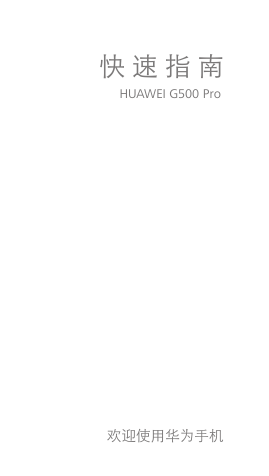
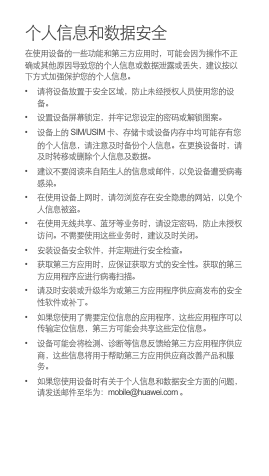

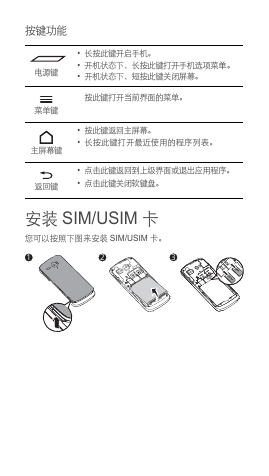
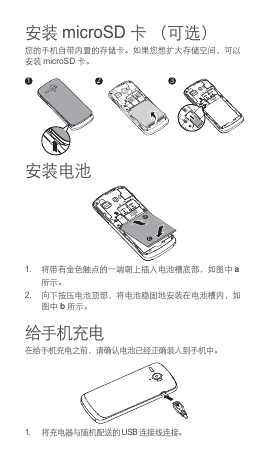
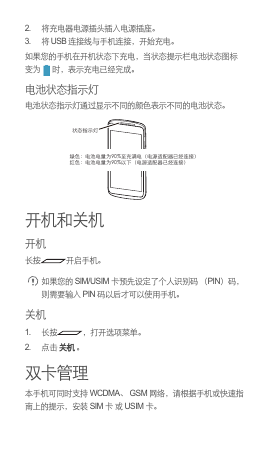
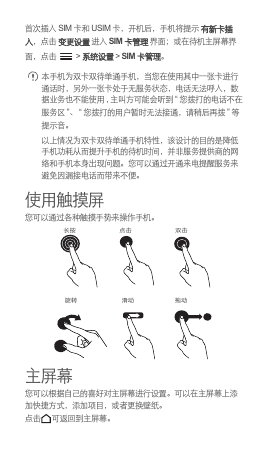
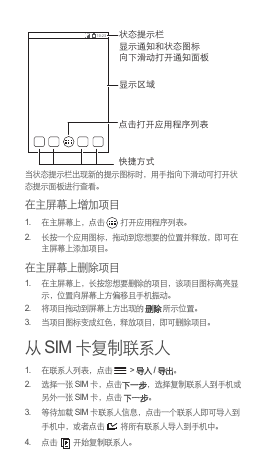
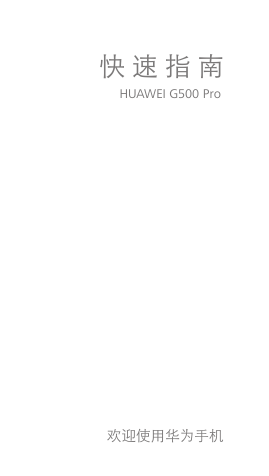
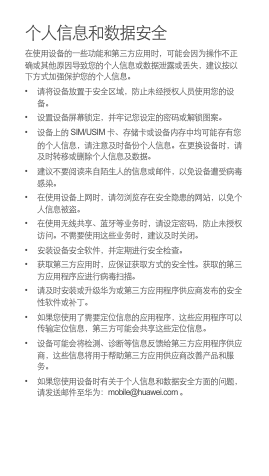

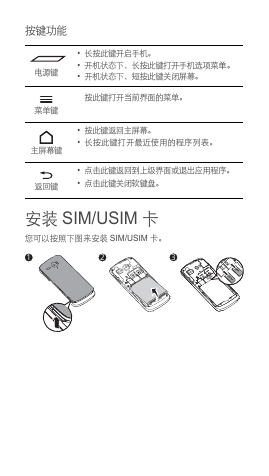
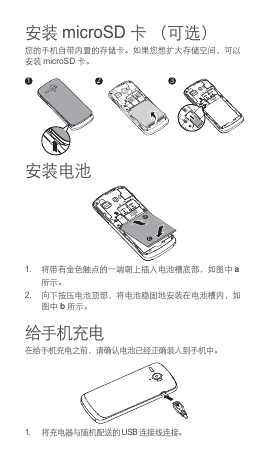
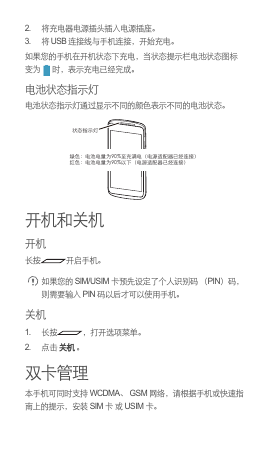
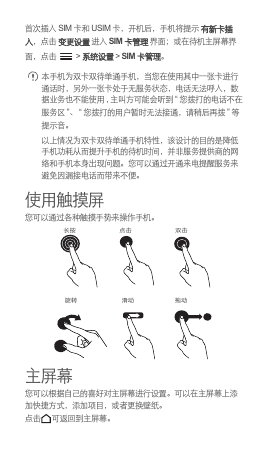
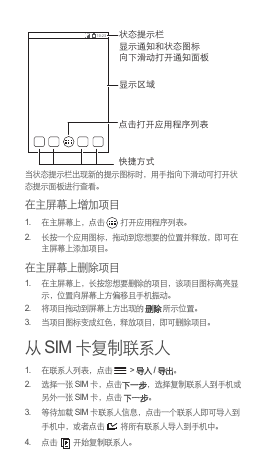
 2023年江西萍乡中考道德与法治真题及答案.doc
2023年江西萍乡中考道德与法治真题及答案.doc 2012年重庆南川中考生物真题及答案.doc
2012年重庆南川中考生物真题及答案.doc 2013年江西师范大学地理学综合及文艺理论基础考研真题.doc
2013年江西师范大学地理学综合及文艺理论基础考研真题.doc 2020年四川甘孜小升初语文真题及答案I卷.doc
2020年四川甘孜小升初语文真题及答案I卷.doc 2020年注册岩土工程师专业基础考试真题及答案.doc
2020年注册岩土工程师专业基础考试真题及答案.doc 2023-2024学年福建省厦门市九年级上学期数学月考试题及答案.doc
2023-2024学年福建省厦门市九年级上学期数学月考试题及答案.doc 2021-2022学年辽宁省沈阳市大东区九年级上学期语文期末试题及答案.doc
2021-2022学年辽宁省沈阳市大东区九年级上学期语文期末试题及答案.doc 2022-2023学年北京东城区初三第一学期物理期末试卷及答案.doc
2022-2023学年北京东城区初三第一学期物理期末试卷及答案.doc 2018上半年江西教师资格初中地理学科知识与教学能力真题及答案.doc
2018上半年江西教师资格初中地理学科知识与教学能力真题及答案.doc 2012年河北国家公务员申论考试真题及答案-省级.doc
2012年河北国家公务员申论考试真题及答案-省级.doc 2020-2021学年江苏省扬州市江都区邵樊片九年级上学期数学第一次质量检测试题及答案.doc
2020-2021学年江苏省扬州市江都区邵樊片九年级上学期数学第一次质量检测试题及答案.doc 2022下半年黑龙江教师资格证中学综合素质真题及答案.doc
2022下半年黑龙江教师资格证中学综合素质真题及答案.doc